Мой IP: где найти айпи адрес компьютера?
Что такое IP-адрес
IP-адрес (Internet Protocol Address) — это уникальная числовая комбинация, которая присваивается абсолютно каждому устройству (смартфону, компьютеру, серверу и другим), которое выходит в интернет.
Для чего это нужно? Приведем несложную аналогию. Чтобы отправить письмо по электронной почте, вам нужно указать конкретный email — благодаря этому сообщение дойдет до адресата. Если вы хотите написать, например Васе, то укажите именно его адрес, а не адрес Пети.
Устройства в сети, так же как и люди, непрерывно обмениваются информацией — отправляют данные и принимают их. Например, чтобы в браузере открылась страничка с тем или иным сайтом, сначала ему нужно «связаться» с сервером, на котором этот сайт расположен, и получить от него нужные данные — файлы сайта. А для того, чтобы «связаться» с сервером, нужно знать его IP-адрес.
Таким образом, чтобы обмен данными был корректным, устройствам также важно знать точный адрес, по которому нужно отправлять сообщение или запрос. Именно для этого нужен IP — уникальный идентификатор, без которого была бы невозможна работа всей системы.
Именно для этого нужен IP — уникальный идентификатор, без которого была бы невозможна работа всей системы.
Версии и виды IP-адресов
Устройства в интернете «общаются» только на латинице — используют комбинации из букв, а также чисел и некоторых знаков препинания. IP-адреса формируются с учетом этих правил. Как выглядит IP-адрес устройства? В интернете можно встретить IP двух версий:
- IPv4 (Internet Protocol v. 4) — адрес, который записан в 32-битном формате. Именно этот вид чаще всего встречается пользователям. Он состоит из четырёх 8-битных чисел (от 0 до 255 включительно). Между собой числа разделены точками, например 134.123.5.655.
- IPv6 (Internet Protocol v. 6) — адрес, который записан в 128-битном формате. Он состоит из 8 групп. В каждой группе по 4 шестнадцатеричные цифры. Все группы отделены друг от друга двоеточиями. Например: 2095:0da6:12a4:01d6:9f84:8a4e:07a1:625d.
IPv4 — это старая версия адресов.
Помимо разных версий, IP-адреса также бывают внутренними и внешними:
- внутренний IP-адрес используют только для работы внутри локальных сетей. Для выхода в интернет он не подойдет. Другие его названия — частный, приватный или «серый» IP. Для внутренних сетей не обязательно, чтобы все адреса были уникальными (они могут повторяться в разных локальных сетях), поэтому для них используют IPv4. Под эти цели выделены диапазоны чисел:
- 10.0.0.0 – 10.255.255.255
- 172.16.0.0 – 172.31.255.255
- 192.168.0.0 – 192.168.255.255
- внешний IP-адрес используют для выхода в интернет.
 Также его называют публичным или «белым». Этот IP-адрес является уникальным — именно его видят другие устройства в сети и используют, чтобы передать информацию.
Также его называют публичным или «белым». Этот IP-адрес является уникальным — именно его видят другие устройства в сети и используют, чтобы передать информацию.
Внутренний IP преобразовывается во внешний с помощью маршрутизатора (или роутера) посредством технологии NAT (Network Address Translation).
Зачем узнавать IP-адрес ПК? Он может пригодиться для разных целей: чтобы настроить домашнюю сеть, удаленно подключиться к рабочему или домашнему компьютеру, проверить, есть ли посторонние входы в аккаунт, чтобы использовать FTP- или Telnet-клиент и тому подобное.
Расскажем, как узнать оба вида адресов.
Как узнать внешний IP-адрес компьютера
Как проще всего узнать свой IP? Есть два варианта:
- С помощью специальных сервисов. Например, можно использовать сервис от REG.RU. Перейдите по ссылке — на экране сразу отобразится айпи компьютера:
- Через поисковую строку, если у вас Яндекс-браузер. Введите запрос «Мой IP» и нажмите Enter:
Как посмотреть внутренний IP-адрес компьютера на Windows 10
В качестве примера рассмотрим, как узнать IP компьютера на Windows 10. Есть три способа:
Есть три способа:
- Через параметры сети. Для этого в панели управления в правом нижнем углу найдите иконку Wi-Fi. Кликните по ней правой кнопкой мыши и выберите Открыть «Параметры сети и Интернет»:
Затем перейдите на вкладку Wi-Fi и нажмите Свойства оборудования:
На странице вы увидите IP адрес ПК и другие данные:
- Через командную строку. Для этого нажмите Win + R на клавиатуре, введите в строку поиска cmd и кликните ОК:
Затем укажите команду «ipconfig» и нажмите Enter:
Как найти IP среди этих данных? Внутренний IP будет указан в блоке «Адаптер беспроводной локальной сети Беспроводная сеть» в строке IPv4-адрес:
- Через системные данные. Для этого нажмите Win + R на клавиатуре, введите в строку поиска msinfo32 и кликните ОК:
Перейдите в раздел Компоненты ― Сеть ― Адаптер.

Итак, теперь вы знаете, как узнать айпи адрес компьютера, и сможете выбрать наиболее подходящий для вас способ.
Поиск IP-адресов
Инструмент поиска IP-адресов — Мгновенное отслеживание местоположения IP-адреса
Используя наш мощный инструмент, вы можете мгновенно найти IP-адрес на основе координат в четырех базах данных географических IP-адресов. Он использует перспективную технологию для получения всех сведений, связанных с IP-адресом, включая его предполагаемое местоположение на карте.
При доступе к нашему инструменту автоматически извлекается ваш IP-адрес и выполняется поиск в базе данных IP2Location, отображая соответствующую информацию на экране. Если вы хотите найти другой IP-адрес, введите его в строку поиска. Вы также можете искать местоположение IP-адреса, используя доменное имя.
Нашему IP-локатору потребуется всего несколько секунд, чтобы извлечь следующую информацию:
- Состояние
- Страна
- Город
- Имя провайдера
- Широта
- Долгота
Он также будет отображать статус прокси, tor и спама, помогая вам проверить, использует ли владелец IP какое-либо программное обеспечение, чтобы скрыть свой IP-адрес, или он помечен как подозрительный.
Помните, что нужная вам информация находится на расстоянии прокрутки. Проверьте все результаты базы данных, чтобы найти то, что вы ищете. Вы можете нажать «Дополнительно», чтобы просмотреть все сведения, собранные из других баз данных, включая IPInfo.io, IPGeoLocation.io и DP IP.
Любой может использовать нашу программу проверки IP-адресов для бесплатного отслеживания местонахождения IP-адресов и других важных сведений. Он легко доступен со всех устройств, подключенных к Интернету.
Как работает поиск IP-адреса?
Наш инструмент поиска IP-адресов напрямую взаимодействует с различными базами данных географических данных, чтобы определить географическое положение IP-адреса и другую связанную информацию. Вот как это работает, шаг за шагом:
Ввод IP-адреса:
Ваш IP-адрес автоматически извлекается и определяется при доступе к нашей программе поиска IP-адресов. Если вы хотите найти другой IP-адрес/доменное имя, введите его в строку поиска и просмотрите базы данных IP, чтобы получить нужную информацию.
Поиск в базе данных GeoIP:
IP-адрес используется для запросов к базам данных IP2Location, IPInfo.io, IPGeoLocation.io и DP, которые содержат информацию обо всех IP-адресах и их местоположениях. Эти базы данных хранят обширные данные, включая диапазоны IP-адресов, географические координаты, информацию о поставщиках услуг Интернета (ISP) и многое другое.
Расчет геолокации:
Наш инструмент поиска IP-адресов извлекает географические координаты IP-адреса, такие как широта и долгота, из баз данных GeoIP. Используя эти координаты, он определяет предполагаемое местоположение IP-адреса на карте.
Отображение результатов:
Все полученные данные, включая страну, штат, город, имя интернет-провайдера, широту и долготу, связанные с IP-адресом, отображаются на экране. Он также предоставляет информацию об использовании прокси, Tor или спама.
Примечание: Наш поиск IP-адреса не предоставляет точное местоположение IP-адреса.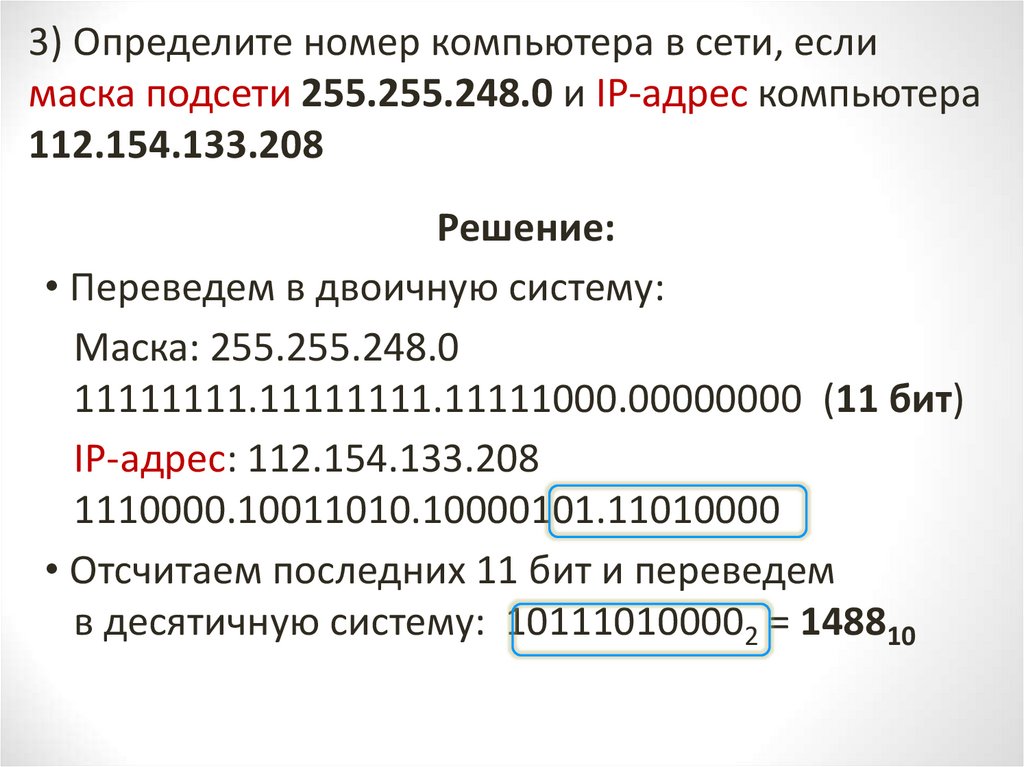 Данные геолокации оценивают предоставленный IP-адрес, а не точное местоположение пользователя. Текущее местоположение можно отследить только тогда, когда пользователь разрешает приложению или веб-сайту получать данные о местоположении через мобильный телефон, планшет или браузер.
Данные геолокации оценивают предоставленный IP-адрес, а не точное местоположение пользователя. Текущее местоположение можно отследить только тогда, когда пользователь разрешает приложению или веб-сайту получать данные о местоположении через мобильный телефон, планшет или браузер.
Часто задаваемые вопросы
Здесь вы найдете всю ценную информацию об IP-адресах, включая подробный обзор IP-местоположения.
Что такое IP-адрес?
IP-адрес — это аббревиатура от адреса интернет-протокола, который служит идентификатором для каждого устройства, подключенного к Интернету. Это позволяет компьютерам и другим сетевым устройствам отправлять данные на запрошенное устройство для запроса. IP-адрес является краеугольным камнем Интернета; без IP-адреса Интернет умер бы. Это смесь последовательности чисел, которая начинается с нуля и доходит до 255. Пример IP-адреса: 19.2.168.1.1. Десятичные цифры в IP-адресе состоят из четырех групп, разделенных точкой. Каждая группа может иметь возможное значение в диапазоне от 0 до 255. Пользователь может проверить IP-адрес, назначенный его устройству, с помощью инструмента «Мой IP-адрес».
Пользователь может проверить IP-адрес, назначенный его устройству, с помощью инструмента «Мой IP-адрес».
Что такое IP-адрес?
IP Location сопоставляет IP-адрес с реальным географическим местоположением устройства или домена, подключенного к Интернету. В то же время геолокация включает в себя сопоставление IP-адресов со страной, регионом, штатом, городом и широтой/долготой владельца IP. Вам нужен только IP-адрес цели и база данных геолокации, чтобы отслеживать ее. Наш определитель местоположения по IP-адресу имеет прямой доступ к общедоступным базам данных геолокации, что делает его полезным для получения информации о регистрации и местоположении для любого IP-адреса.
Зачем вам нужно проверять IP-адрес?
Может быть несколько причин, по которым может потребоваться проверка IP-адреса. Вы можете выполнить поиск IP-адреса для:
Геолокации:
IP-местоположение помогает определить приблизительное физическое местоположение интернет-пользователя или устройства для целевой рекламы, региональной доставки контента и соблюдения географических ограничений.
Аналитика веб-сайтов:
Данные о местоположении IP предоставляют владельцам веб-сайтов информацию о демографических характеристиках и поведении посетителей, чтобы адаптировать контент и принимать обоснованные решения.
Безопасность:
Местоположение IP оценивает потенциальные риски безопасности, связанные с IP-адресом, и защищает системы и сети от стран с высоким уровнем риска или злонамеренных действий.
Устранение неполадок в сети:
Определение IP-адреса помогает в диагностике сетевых проблем и расследовании подозрительных действий путем определения географического происхождения сетевых событий.
Соответствие нормативным требованиям и юридические цели:
Информация о местоположении IP используется для юридических расследований, таких как отслеживание виновных в киберпреступлениях или нарушителей авторских прав.
Как работает проверка IP на местоположение?
Поиск IP-адреса отслеживает местоположение электронного устройства или домена по его IP-адресу, изучая базу данных геолокации для извлечения связанных деталей. Информация о местоположении IP, полученная с помощью нашего средства проверки IP, включает в себя штат, страну, город и географические координаты, а также предполагаемое местоположение, указанное на карте.
Информация о местоположении IP, полученная с помощью нашего средства проверки IP, включает в себя штат, страну, город и географические координаты, а также предполагаемое местоположение, указанное на карте.
Насколько точна геолокация на основе IP?
Службы геолокации на основе IP предлагают точную оценку местоположения, а не предоставляют точную информацию о геолокации. Используя поиск IP-адресов, вы можете получить 9Точность от 5% до 99% на уровне страны, от 55% до 80% на уровне региона или штата и от 50% до 75% на уровне города.
Помните, что точность базы данных геолокации зависит от того, какую базу данных вы используете.
Где я могу получить базу данных геолокации на основе IP?
Одними из самых популярных баз данных геолокации являются IP2Location, IPgeolocation, IPinfo, IPligence, IP2C, DB-IP и IP API. Вы можете получить доступ к основным базам данных геолокации с помощью нашего онлайн-инструмента поиска IP-адресов. Он автоматически извлекает местоположение и другую соответствующую информацию о данном IP-адресе.
Может ли местоположение IP-адреса быть неверным?
IP-адрес — это приблизительное физическое местоположение IP-адреса. Иногда вы можете увидеть, что ваша IP-геолокация неверна. Это может произойти из-за того, что база данных геолокации на основе IP неправильно сопоставила ваши данные, или владелец IP использует VPN для маскировки местоположения в реальном времени.
Что делать, если IP-локатор предоставляет неверную IP-геолокацию?
Если инструмент поиска IP-адреса показывает неверное местоположение вашего IP-адреса, вы можете напрямую связаться с поставщиками геолокации. Вот несколько ссылок для продолжения:
- https://www.ip2location.com/contact/
- https://ipinfo.io/corrections
- https://ipgeolocation.io/contact.html
- https://db-ip.com/contact/
- https://www.maxmind.com/en/geoip-location-correction
- http://www.ipligence.com/contact/
- https://support.google.com/websearch/contact/ip/
- https://ipdata.
 co/corrections.html
co/corrections.html
Подождите, пока поставщик геолокации одобрит ваш запрос. После того, как ваш запрос будет одобрен, внесение исправлений может занять месяц или больше. Время обработки варьируется от поставщика к поставщику.
Как найти MAC-адрес по IP-адресу
MAC-адрес (управление доступом к среде) — это уникальный код, предоставленный производителем, который поможет вам определить марку и модель устройств, подключенных к сети. MAC-адрес всегда один и тот же — 12-значный код, состоящий из ряда цифр от 0 до 9 и букв от A до F. Самый простой способ узнать MAC-адрес компьютера — использовать его IP-адрес. В этой статье вы узнаете все, что нужно знать о MAC-адресе устройства.
Найдите свой MAC-адрес на компьютере с Windows
Использование вашего IP-адреса — наиболее распространенный способ найти MAC-адрес вашего компьютера. Вам просто нужно выполнить следующие шаги:
- Введите «
cmd» в строке поиска вашего компьютера и нажмите «Открыть». Откроется окно командной строки.
Откроется окно командной строки. - Рядом со строкой, начинающейся с «C:\Users», введите «ipconfig/all» и нажмите Enter.
- Прокрутите вниз, пока не дойдете до раздела «Ethernet-адаптер Ethernet». В разделе «Физический адрес» вы найдете MAC-адрес вашего устройства.
Поиск MAC-адреса по IP-адресу с помощью команды Arp
Другой способ получить MAC-адрес компьютера — использовать команду «arp». Независимо от того, используете ли вы Windows, iOS или Linux, вы можете выполнить один и тот же процесс с несколькими вариантами. С помощью этого метода вы можете получить MAC-адрес чужого компьютера, запустив PING. На компьютере iOS выполните следующие действия, чтобы получить MAC-адрес:
- Перейдите в поиск Spotlight (увеличительное стекло в правом верхнем углу экрана) и введите «9».0142 Терминал .
- Введите «
ping» и IP-адрес устройства, MAC-адрес которого вы хотите узнать. Вы можете ввести имя хоста компьютера, если у вас нет IP-адреса. Он появится, когда вы нажмете Enter.
Он появится, когда вы нажмете Enter. - Запустите «arp -a плюс IP-адрес» и нажмите Enter. В разделе «HWAddress» вы найдете MAC-адрес.
Если вы хотите использовать тот же метод на компьютере с Windows, выполните следующие действия:
- В строке поиска введите «
cmd», чтобы открыть командную строку. - Выберите «Запуск от имени администратора».
- Запустите «ping» и IP-адрес компьютера, чтобы сообщить системе, какую информацию вы пытаетесь получить. Если вы не знаете IP-адрес, введите имя хоста. Таким образом, вы получите IP-адрес, который вам понадобится для продолжения.
- Введите «
arp -a плюс IP-адрес» и нажмите Enter. Вы найдете MAC-адрес в разделе «Физический адрес».
Если у вас есть компьютер с Linux, вы можете выполнить аналогичные действия, чтобы получить MAC-адрес компьютера. Вот пошаговое руководство о том, как это сделать.
- Нажмите «Ctrl + Alt + T», чтобы открыть окно терминала или командную строку.

- Если вы знаете IP-адрес, введите «
ping» и IP-номер. В противном случае вы можете ввести имя хоста. - Получив IP-адрес, запустите «arp». MAC-адрес появится в разделе «HWAddress».
Использование команды Getmac на компьютере с Windows для получения MAC-адреса
Компьютеры с Windows имеют различные способы получения MAC-адреса компьютера. Другим часто используемым методом является команда Getmac. Следуйте приведенным ниже инструкциям по устранению неполадок, чтобы получить MAC-адрес:
- Откройте «Командную строку», введя «
cmd» в строке поиска. - Щелкните правой кнопкой мыши «Командная строка» и выберите «Запуск от имени администратора».
- Для запуска getmac необходимо ввести команду «
getmac». Вы найдете MAC-адрес в столбце «Физический адрес».
Сканирование локальной сети
Вы можете установить программное обеспечение Nmap для обнаружения IP- и MAC-адресов всех устройств, подключенных к вашей сети. Это программное обеспечение совместимо с Windows, Linux и iOS. Вам нужно будет выполнить следующие шаги, чтобы запустить Nmap на вашем компьютере с Windows:
Это программное обеспечение совместимо с Windows, Linux и iOS. Вам нужно будет выполнить следующие шаги, чтобы запустить Nmap на вашем компьютере с Windows:
- Перейдите в Nmap и следуйте инструкциям по установке программного обеспечения.
- Откройте командную строку, введя «cmd» в строке поиска. Для сканирования вашей сети вам понадобится ваш IP-адрес.
- Введите «
ipconfig». Вы найдете свой IP-адрес рядом с IPv4. - Запустите Nmap, введя «nmap -sn xxx.xxx.xxx». Вы должны заменить «x» на сеть, которую хотите сканировать. Через несколько секунд вы получите всю информацию об устройствах, подключенных к вашей сети.
Процесс очень похож, если вы хотите выполнить его на компьютере iOS. Вот пошаговая инструкция, как это сделать:
- Перейдите в Nmap и следуйте инструкциям по установке программного обеспечения.
- Чтобы открыть командную строку, введите «
Терминал» в поиске Spotlight.
- Чтобы получить свой IP-адрес на компьютере iOS, вы должны открыть «Системные настройки» и «Сеть».
- Нажмите «Дополнительно», а затем «TCP/IP».
- Запустите Nmap, набрав «
nmap -sn xxx.xxx.xxx». Вам нужно будет заменить «x» на IP-адрес сети.
Наконец, в Linux процесс очень похож, только с некоторыми изменениями. Выполните следующие шаги для сканирования сети на компьютере с Linux:
- Посетите сайт Nmap, установите программное обеспечение и следуйте инструкциям.
- Нажмите Ctrl + Alt + T, чтобы открыть окно терминала или запросить команду.
- Запустите «ipconfig», чтобы получить свой IP-адрес, и введите «
nmap -sn xxx.xxx.xxx», заменив «x» на ваш IP-адрес. Через несколько секунд вы увидите все перечисленные ниже устройства, подключенные к вашей локальной сети.
Дополнительные вопросы
В чем разница между IP- и MAC-адресами?
MAC-адрес присваивается устройству производителем.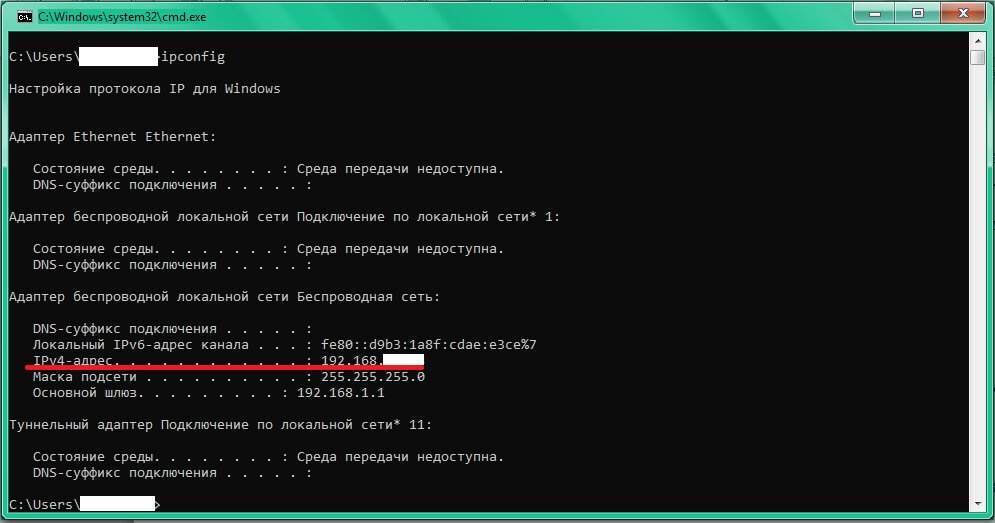

 Также его называют публичным или «белым». Этот IP-адрес является уникальным — именно его видят другие устройства в сети и используют, чтобы передать информацию.
Также его называют публичным или «белым». Этот IP-адрес является уникальным — именно его видят другие устройства в сети и используют, чтобы передать информацию.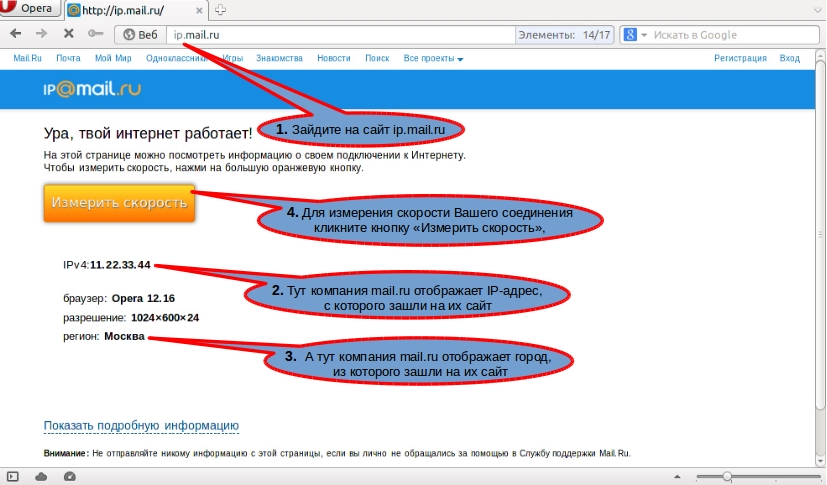
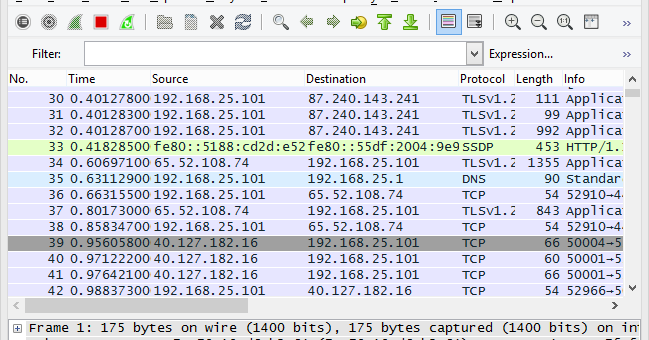 co/corrections.html
co/corrections.html Откроется окно командной строки.
Откроется окно командной строки. 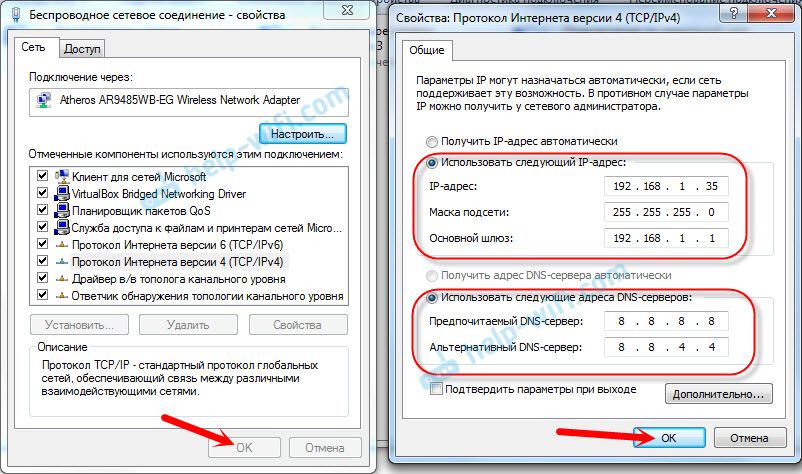 Он появится, когда вы нажмете Enter.
Он появится, когда вы нажмете Enter. 
